
Como transferir lista de reprodução do iTunes para o iPhone 14/13/12/11/X em dois métodos?

"Como faço para transferir uma lista de reprodução do iTunes para o meu iPhone? Estou seguindo os passos para transferir uma lista de reprodução criada no iTunes para o meu iPhone XR. Nada está funcionando. O botão de sincronização nunca aparece. Não consigo selecionar músicas ou listas de reprodução para movê-las para o meu iPhone. O que estou fazendo de errado?"
- Um usuário da Comunidade Apple
Beneficia-o muito sincronizar a lista de reprodução do iTunes com o iPhone: Ignore as músicas de que não gosta e desfrute das suas músicas favoritas quando e onde quer que vá. Bom desejo como é, menos pessoas sabem como transferir lista de reprodução do iTunes para o iPhone rapidamente. Bem, é fácil fazer o trabalho. Leia os dois métodos simples neste tutorial e faça a coisa sem dor.
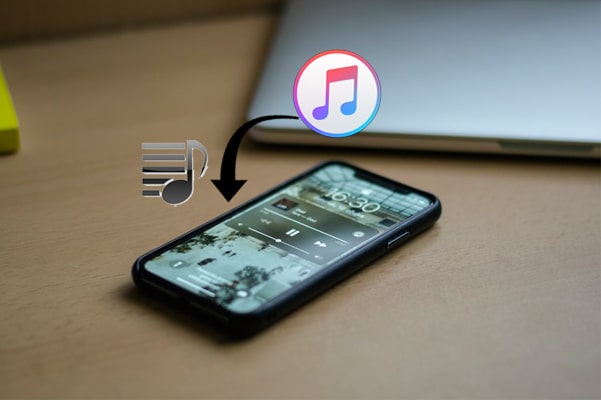
Caminho 1. Como transferir lista de reprodução do iTunes para o iPhone via iPhone Playlist Transfer
Caminho 2. Como transferir a lista de reprodução do iTunes para o iPhone com o iTunes
iPhone Playlist Transfer é uma alternativa popular do iTunes para mover a lista de reprodução do iTunes para o iPhone sem perda de dados. Além disso, ele também sincroniza e gerencia fotos, músicas, mensagens, notas, eBooks, dados do Safari e outros arquivos do seu iPhone / iPad / iPod e migra dados entre dispositivos iOS e computadores.
Abaixo está uma lista dos principais recursos do iPhone Playlist Transfer:
* Sincronizar listas de reprodução, música, toques, audiolivros, filmes, programas de TV, memorandos de voz, etc., entre o iTunes e o dispositivo iOS .
* Transferir listas de reprodução, filmes, memorandos de voz, iTunes U, toques, etc., de iOS para o computador, iOS para iOS, computador para iOSou iTunes para o computador.
* Suporte até 28 tipos de arquivos, como fotos, podcasts, mensagens de texto, contatos, WeChat, Viber, WhatsApp, notas, música, memorandos de voz, listas de reprodução, vídeos de música, calendários, etc
* Permitir que você visualize e escolha os dados específicos que deseja transferir.
* Gerenciar música no computador diretamente: Editar informações de música, criar a lista de reprodução de música de acordo com o seu gosto, excluir uma lista de reprodução no iPhone, converter o formato de música automaticamente para trabalhar com o seu iDevice, etc.
* Operação de um clique e processo de três etapas.
* Confiável, user-friendly, e aplicativo seguro.
* Amplamente compatível com iOS 6.0 e versões superiores (iOS 16 incluído), como iPhone 14/13/12 Pro Max/12 Pro/12/12 mini/SE/11 Pro Max/11 Pro/11/XS Max/XS/XR/X/8/8 Plus/7 Plus/7/6S Plus/6S/6 Plus/6/5S/5C/5, etc.
Como copiar lista de reprodução do iTunes para o iPhone 14/13/12/11/X sem perda de dados?
Dicas quentes antes de iniciar o processo:
Agora, você pode começar a transferir listas de reprodução do iTunes para o seu iPhone:
1. Instale o iPhone Playlist Transfer no seu computador e inicie-o.
2. Conecte seu iPhone ao computador usando um cabo USB, e ele detectará seu dispositivo automaticamente.

3. Uma vez conectado, ele exibirá todos os dados do iPhone em grupos classificados. Escolha Música no painel esquerdo > toque em uma lista de reprodução na categoria Listas de reprodução > clique no ícone Adicionar (ou "+") no menu superior > escolha as listas de reprodução que deseja copiar > pressione o botão Abrir para transferir a lista de reprodução do iTunes para o iPhone sem sincronizar.

Leitura adicional:
3 maneiras de transferir músicas do iPhone para o computador sem o iTunes
[Resolvido] Como transferir músicas do CD para o iPhone 14/13/12/11/X/8/7 facilmente?
Se você não se importa com a perda de dados durante o processo de sincronização, você pode sincronizar a lista de reprodução do iTunes com o iPhone usando o iTunes. Abaixo estão os passos.
Antes de sincronizar a lista de reprodução do iTunes com o iPhone, você terá que ativar a opção Gerenciar manualmente músicas e vídeos no iTunes:
Então, como baixar listas de reprodução do iTunes para o iPhone?
No iTunes 12:
1. Conecte seu iPhone ao computador e abra o iTunes se ele não iniciar automaticamente.
2. Quando o ícone do iPhone aparecer na janela do iTunes, toque nele e escolha Música > Sincronizar música > Listas de reprodução, artistas, álbuns e gêneros selecionados.
3. Verifique as listas de reprodução desejadas e pressione o botão Aplicar abaixo para transferir as listas de reprodução do iTunes para o iPhone para ouvir.

No iTunes 11:
1. Conecte seu iPhone ao computador e toque no ícone do iPhone no canto superior esquerdo da janela do iTunes.
2. Escolha Adicionar a... > selecione Listas de reprodução na tela superior > arraste as listas de reprodução da esquerda para o lado > clique em Concluído e Sincronizar abaixo para iniciar o processo de sincronização.
Nota: Encontrar lista de reprodução do iTunes não sincronizando com o iPhone ou iTunes não se conectando a este iPhone? Clique nos guias relevantes abaixo para corrigir rapidamente seu problema.
Você pode gostar de:
Como corrigir iPhone não sincronizar com o iTunes? [8 Correções]
Como corrigir o problema iTunes não pôde se conectar a este iPhone? (6 Soluções Eficazes)
Isso é tudo para como transferir lista de reprodução do iTunes para o iPhone. Se você não quer perder dados do iPhone, eu recomendo que você tente iPhone Playlist Transfer. Além de visualizar e transferir seletivamente as listas de reprodução desejadas, você também pode excluir, criar, reproduzir e editar com segurança as músicas no computador. Então, vá baixando e experimentando agora!
Se você tiver alguma dúvida, por favor, deixe-nos saber na área de comentários.
Artigos relacionados:
Como colocar música no iPod sem o iTunes? (4 Maneiras Eficazes)
E se não conseguir adicionar música a um iPhone? (9 Soluções Úteis e Uma Alternativa)
Como transferir músicas do computador para iPad? (Novas Dicas em 2023)
Como transferir músicas do iPad para o iPod? (Simples & Confiável)
Como transferir músicas do iPhone para o iPhone usando o AirDrop? (Passo a passo)
Como transferir músicas do iPod para o iPod? [Leitura obrigatória]

 Transferência iOS
Transferência iOS
 Como transferir lista de reprodução do iTunes para o iPhone 14/13/12/11/X em dois métodos?
Como transferir lista de reprodução do iTunes para o iPhone 14/13/12/11/X em dois métodos?





